Cómo cambiar la velocidad de reproducción de video Windows Media Player
En esta publicación, le mostraremos cómo cambiar la velocidad de reproducción de video(change the video playback speed) en Windows Media Player. Windows Media Player viene con una función dedicada que le permite ajustar la velocidad de reproducción de sus videos. Si desea reproducir videos en cámara lenta o acelerar sus videos, puede hacerlo fácilmente en la aplicación nativa del reproductor multimedia de Windows 10 , es decir, WMP .
Cómo cambiar la velocidad de reproducción de video(Video Playback Speed) en Windows Media Player
Estos son los pasos principales necesarios para cambiar la velocidad de reproducción de video en Windows Media Player :
- Inicie el Reproductor de Windows Media.
- Importar y reproducir un video.
- Haz clic derecho en el video en reproducción.
- Vaya a la opción Mejora.
- Seleccione la opción Configuración de velocidad de reproducción .(Play)
- Ajuste el control deslizante de velocidad para ralentizar o acelerar el video.
¡Eche un vistazo a estos pasos en detalle ahora!
Simplemente(Simply) inicie la aplicación Windows Media Player en su PC y luego importe un video y reprodúzcalo. O reproduzca un video de la biblioteca existente.
Ahora, haga clic con el botón derecho en el video que está reproduciendo y, desde el menú contextual, vaya a la opción Mejora . (Enhancement)Después de eso, toque la opción de configuración de velocidad de reproducción .( Play speed settings)

Al hacer clic en la opción anterior, verá una ventana acoplada encima del video en reproducción llamada Configuración de velocidad de reproducción(Play speed settings) . En esta ventana, obtienes un control deslizante de Velocidad de reproducción . (Play Speed)Debe ajustar este control deslizante de velocidad de reproducción en función de cuánto desea cambiar la velocidad de reproducción del video. Si desea reducir la velocidad de reproducción del video, arrastre el control deslizante hacia la izquierda, por debajo de la velocidad 1.0. Para acelerar un video, simplemente arrastre el control deslizante de velocidad hacia la derecha, por encima de la velocidad 1.0. Puede aumentar o disminuir la velocidad de reproducción de un video en 16 veces la velocidad original.

También puede ralentizar o acelerar rápidamente la velocidad del video haciendo clic en el botón Lento(Slow) o Rápido(Fast) presente en la ventana de configuración de reproducción. Si desea volver rápidamente a la velocidad de reproducción original, toque el botón Normal y verá que el video se reproduce a la velocidad normal.
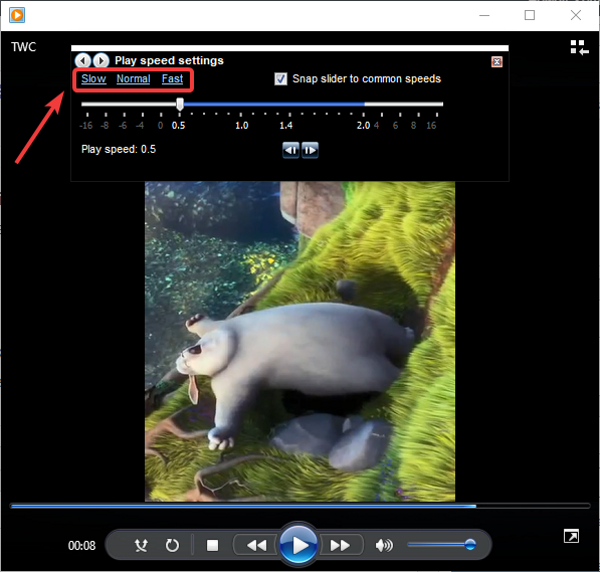
Puede deshabilitar el control deslizante Ajustar a velocidades comunes( Snap slider to common speeds) si desea cambiar con precisión la velocidad de reproducción del video, tan exactamente como sea necesario. Además, también puede reproducir y ver cada cuadro de video usando el botón Cuadro siguiente(Next Frame) o Cuadro(Previous Frame) anterior.

Entonces, así es como puede cambiar fácilmente la velocidad de reproducción de video en Windows Media Player y ver sus videos en cámara lenta o cámara rápida.
Ahora lee:(Now read:)
- Aumente la velocidad de transmisión de video en Windows Media Player
- Controlador de velocidad de video para Mozilla Firefox y Google Chrome(Video Speed Controller for Mozilla Firefox and Google Chrome)
Related posts
Desactivar Mouse hover Video or Song preview en Windows Media Player
Cómo evitar que los usuarios compartan medios a través de Windows Media Player
WMP Tag Plus: Biblioteca y soporte de etiquetado en Windows Media Player
Cómo descargar y agregar Track Titles en Windows Media Player
Solución de problemas Windows Media Player en Windows 11/10
CnX Media Player es un jugador 4K HDR video para Windows 10
El arreglo no puede jugar MOV Files en Windows Media Player
DVDVideosoSoft: gratis Multimedia Software Downloads para Windows 10
Cómo crear M3U playlist usando Media Player en Windows 11/10
Cómo tocar música en Windows Media Player
Cómo transmitir video de VLC Media Player a Google Chromecast
Best GRATIS 4K Video Players PARA Windows 10
Fix YouTube Green Screen Video Playback
Best Free Video & Audio Media Converters para Windows 10 PC
Cómo convertir Videos usando VLC Media Player en Windows 10
Compre en línea y use la Guía de Windows Media con Windows Media Player 12
Windows Media Player Plus agrega características y mejoras a WMP
Cómo usar las mejoras de reproducción en Windows Media Player 12
Windows Media Player no está reproduciendo el Music Playlist
Cómo usar Compressor Tool en VLC Media Player en Windows 10
